Iphone chính là sản phẩm công nghệ gắn liền với sự tiện lợi, đẳng cấp và chuyên nghiệp, bởi thế nó luôn tạo nên những cơn sốt khi mỗi lần được tung ra thị trường. Iphone tối ưu hóa các chức năng, làm mọi thứ chỉ cần qua các thao tác đơn giản nhất. Cách lập email trên điện thoại iphone cũng cực kỳ đơn giản chỉ gói gọn trong 4 bước cơ bản sau:
Bước 1: Vào Setting, chọn Mail, Contacts, Calendars. Trong mục này sẽ hiển thị ra cho bạn các lựa chọn “Add Account”. Sự tiện ích mà Iphone mang lại cho bạn ở đây là có rất nhiều nhà cung cấp dịch vụ mail cho bạn chọn như Gmail, Yahoo, Outlook,… hoặc thậm chí bạn có thể add những tài khoản mail hosting của công ty bạn…
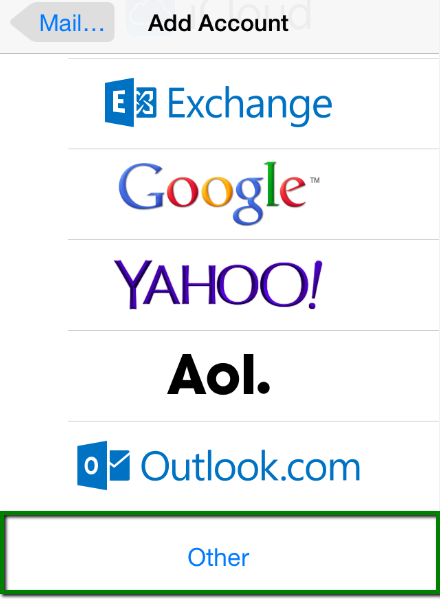
![]()
Bước 2: Điền các thông tin tài khoản mail của bạn.
Name: tên của bạn.
Address: địa chỉ email đầy đủ của bạn (phần tên và phần mở rộng).
Descriptions (mô tả): để bạn dễ dàng phân biệt với những mail khác trên thiết bị của bạn. Ví dụ: Bạn có 3 địa chỉ Email phục vụ các mục đích khác nhau thì bạn có thể đặt tên như: Mail công ty, Mail kinh doanh riêng, Mail nhận quảng cáo…
Password (mật khẩu): mật khẩu để đăng nhập email.
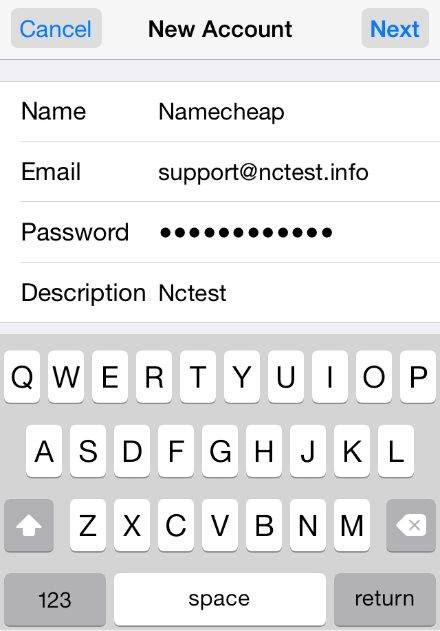
Bước 3:
Thiết lập trên IMAP hoặc POP3:
Name, Address and Description (tên, địa chỉ và phần mô tả): bạn vừa điền ở trên.
Host Name: Tên miền hosting email của bạn, ví dụ: webmail.abc.com…. (Nếu không rõ thông tin này, bạn có thể hỏi người quản lý hệ thống mail công ty/ trường học của bạn)
Username (tên người dùng): địa chỉ email của bạn.
Password (mật khẩu): mật khẩu đăng nhập email của bạn.
Trong mục Incoming Mail Server (máy chủ thư đến) và Outgoing Mail Server (máy chủ thư đi), bạn điền đầy đủ thông tin theo hướng dẫn bên trên
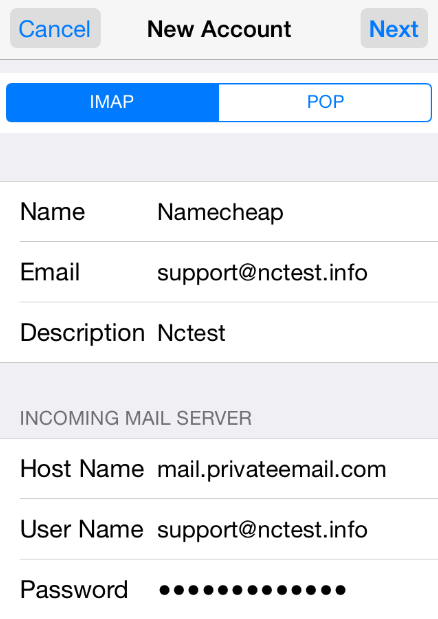
Bước 4: Và bước cuối cùng, bạn chỉ cần save lại là có thể truy cập mail bằng chiếc Iphone của mình rồi.
Cách lập Email trên điện thoại Iphone cực kỳ đơn giản phải không các bạn? Từ nay, các bạn có thể check tất cả email liên quan đến công việc, học tập, giải trí… trên chỉ một chiếc điện thoại và một click vào mộtk icon Mail trên màn hình chính. Chúc các bạn thành công với việc lập email trên Iphone nhé!
 Sự khởi đầu chuyên nghiệp
Sự khởi đầu chuyên nghiệp 











